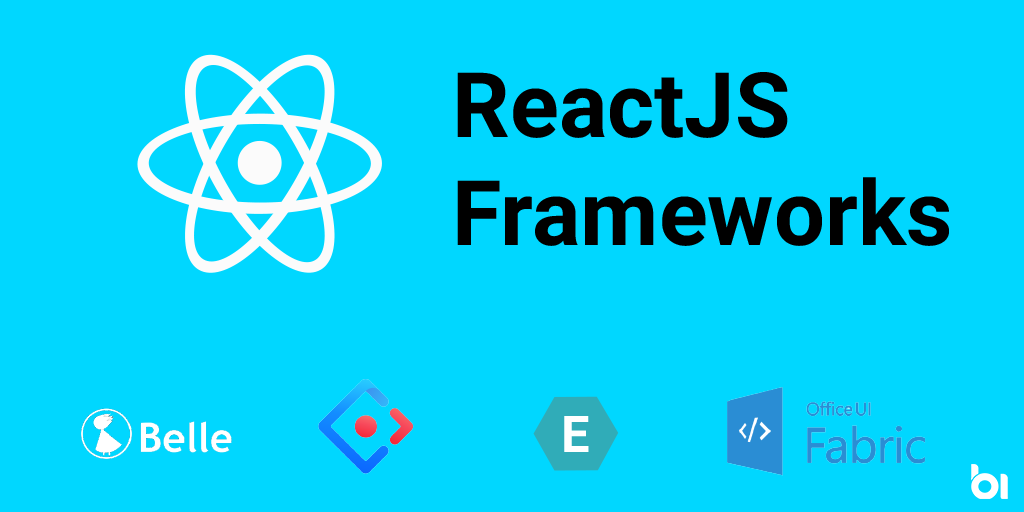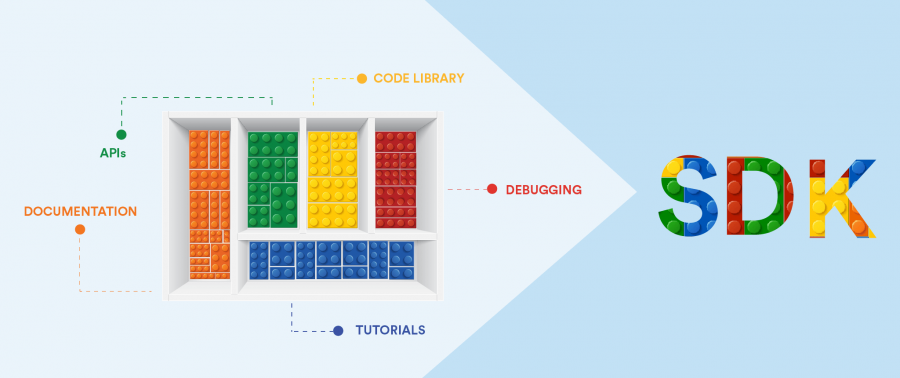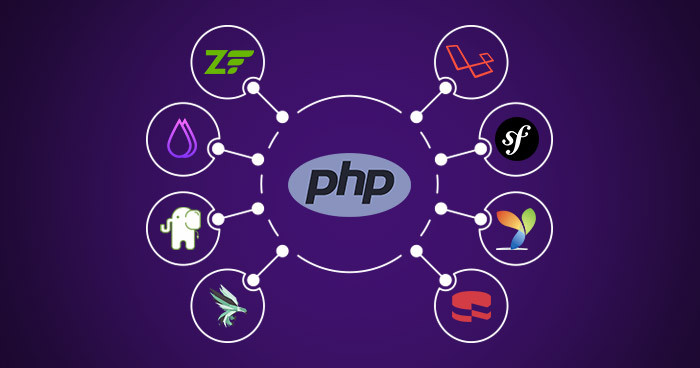Tạo chương trình Java đầu tiên sử dụng IDE Eclipse
23/11/2021 12:59
Trong bài viết này, chúng ta sẽ học cách phát triển dự án Java đầu tiên bằng cách sử dụng Eclipse trong Java. Nếu bạn là người mới học lập trình Java và Eclipse IDE, hướng dẫn này sẽ giúp bạn làm quen với IDE Eclipse và xây dựng chương trình Java đầu tiên trong IDE này.
Điều kiện cần để xây dựng chương trình Java trong IDE Eclipse
- JDK ( Java Development Kit - Bộ phát triển Java)
- IDE eclipse
Tải xuống IDE Eclipse
Eclipse IDE là môi trường phát triển tích hợp phổ biến nhất để phát triển ứng dụng Java. IDE này mạnh mẽ, giàu tính năng, dễ sử dụng là lựa chọn hàng đầu của hầu hết các lập trình viên Java trên thế giới. Eclipse IDE hoàn toàn miễn phí.
Bạn có thể tải xuống Eclipse tại đây!
Bạn cũng có thể cài đặt Eclipse IDE bằng cách tải xuống Eclipse Installer hoặc goi (zip file). Bạn nên sử dụng gói để tải Eclipse vì nó cung cấp nhiều gói khác nhau cho các mục đích phát triển khác nhau. Có hai gói chính được liệt kê trong Eclipse cho Java.
- Eclipse IDE cho Nhà phát triển Java EE: Để phát triển các ứng dụng Java EE (Ứng dụng web sử dụng Servlets và JSP)
- Eclipse IDE dành cho nhà phát triển Java: Để phát triển các ứng dụng Java SE, là một tập hợp con của gói Java EE Developer.
Để tải xuống các gói, nhấp chuột vào liên kết 32 bit hoặc 64 bit, tùy thuộc vào phiên bản bit của hệ điều hành của bạn. Giải nén tệp Zip đó và cài đặt IDE Eclipse. Bây giờ chúng ta hãy bắt đầu xây dựng dự án đầu tiên trong Eclipse.
>>> Tham khảo: Khóa học lập trình Java
Tạo dự án Java trong IDE Eclipse
Bước 1: Để tạo một dự án Java mới trong Eclipse, hãy vào File -> New-> Project
Bước 2: Hộp thoại New Java Project sẽ xuất hiện để bạn điều chỉnh các thông số cho dự án. Chọn các lựa chọn cho dự án Java của mình trong đó.
Bước 3: Sau đó, bạn sẽ thấy màn hình như dưới đây. Nhập tên dự án, ví dụ như HelloWorld. Sau đó, nhấn nút Finish.
Bước 4: Bạn nên tạo một gói cho dự án của mình. Nhấp chuột phải vào tùy chọn dự án và chọn New-> Package từ menu context như sau:
Bước 5: Trong hộp thoại New Java Package, nhập tên gói, ví dụ được nhập dưới đây là: com.techvidvan.helloworldprogram:
Nhấn vào nút Finish button. Bạn sẽ thấy một gói hoàn toàn mới được tạo và sẽ hiện lên ở phía bên trái.
Giờ, là lúc tạo lớp Java cho ứng dụng helloworld của bạn
>>> Đọc thêm: So sánh HashMap và Hashset trong Java
Viết dự án Java đầu tiên sử dụng Eclipse
Bước 6: Để tạo một lớp Java mới dưới một gói cụ thể, nhấn chuột phải tại tệp Package và chọn New > Class từ context menu.
Bước 7: Khi hộp thoại New Java Class xuất hiện, nhập tên của lớp như HelloWorld và chọn tạo phương thức main()
Sau đó nhấn Finish. Lớp HelloWorld sẽ được tạo ra.
Viết mã Java
Bước 8: Chỉnh sửa lớp java “Hello World” đã tạo theo mã sau.
File: HelloWorld.java
package com.techvidvan.helloworldexample;
public class HelloWorld {
/**
* @param args
*/
public static void main(String[] args) {
System.out.println("Hello World!");
}
}Bước 9: Chạy code của bạn
Nhấn chuột phải vào “HelloWorld.java” và chọn từ context menu Run As > Java Application.
Sau khi chạy chương trình, bạn sẽ nhận được output như sau:
Kết luận:
Ở đây, chúng ta đã tạo chương trình Java đầu tiên sử dụng eclipse . Bây giờ bạn có thể bắt đầu phát triển các chương trình và ứng dụng của mình bằng Java trong Eclipse.
Trên đây là một số thông tin về IDE Eclipse trong Java, hy vọng đã hiểu rõ hơn về cả hai phương thức. Tìm hiểu thêm về Java và các ngôn ngữ lập trình khác qua các khóa học lập trình tại T3H.